Material necessário
Corel Paint Shop Pro usei a versão X2
Kit usado da talentosa autora © Jessica
e poderá ser adquirido aqui
Mask de sua escolha
Eu usei uma mask que recebi de grupos de trocas
Chamada © Kristy07_MaskNewDec-15 .
1 imagem de sua escolha
Tube de sua escolha
Eu usei o tube ©Cris Ortega
Fonte de sua escolha eu usei a fonte para assinar Rage Italic
Mura's Meister efeito Copies adquira ele gratuitamente aqui
Vamos lá ...
1- Abra uma imagem transparente de 600 por 600 pixels.
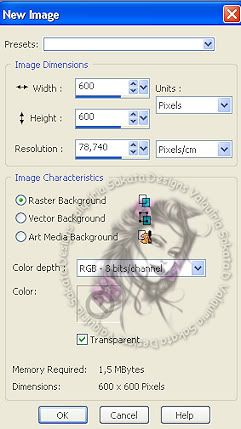
2-Pinte agora o fundo desta imagem transparente de
#6a0e29
3- Aplique a mask
Layers / Load / Save Mask / Load Mask from Disk /
4- Depois de aplicada delete a layer que estiver a mask .
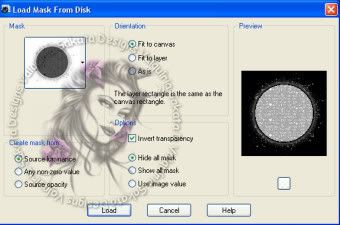
5- Abra novamente uma nova imagem de 600 por 600
6- Pinte de branco ou se quiser que sua tag seja colorida pinte com
uma cor que combine com o kit usado em seu trabalho.
7- Copie a mask e cole sobre esta nova imagem.
8- Edit/Copy para copiar /Paste / Paste As New Layer para colar.
9- Aplique uma imagem de paisagem de sua escolha.
10- Edit/Copy para copiar /Paste / Paste As New Layer para colar.
11- Aplique a frame do kit chamada AP_frame1_JD
12- Edit/Copy para copiar /Paste / Paste As New Layer para colar.
13- Drop shadow a gosto.
14- Agora clique sobre a layer da paisagem e vá recortando as sobras com a
ferramenta laço (Freehand Selection) que esta abaixo desta frame.
15- Aplique o tube de sua escolha e aplique o drop shadow .
Effects/ 3D Effects /Drop Shadow
Vertical 1 / Horizontal 1 / Opacity 60 /Blur 1,00 /Color Preto #000000 e clique ok.
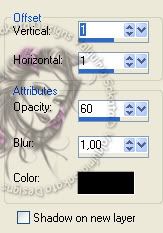
16- Agora vamos aplicar a flor do kit chamada AP_flower3_JD
Abra a flor em uma nova imagem transparente de 600 por 600 e aplique o efeito
Mura's Meister > efeito Copies nestas configurações abaixo
Encircle/ Circle / Mumber 13 /Shift x 57 /Shift Y - 7 /Angle 0 /Rotation - 164 /
Phase -25 /Circle -100 /Attenuation 0 /Scale 0/ True BG Range 0.
Ficará como a amostra abaixo clique ok em seguida.

17- Edit/Copy para copiar /Paste / Paste As New Layer para colar.
18 -Reduza em um tamanho porpocional para sua tag.
19- Agora aplique em cima da frame as flores.
19- Agora aplique em cima da frame as flores.
Drop Shadow a gosto .
20- Arrume as layers para ficar corretamente na posição
desejada .
21- Aplique o laço do kit AP_bow4_JD aplique drop shadow a gosto.
desejada .
21- Aplique o laço do kit AP_bow4_JD aplique drop shadow a gosto.
22-Una as layers Layers / Merge / Merge Visible
23- Escreva como desejar em sua tag uma frase ou nome
24- Drop shadow a gosto
24- Drop shadow a gosto
25- De os créditos dos materiais utilizados em sua tag
26- Assine e salve como Jpeg
Layers / Merge/ Merge All (Flatten)
Fiquem com Deus e "Happy Valentines Day"
Com carinho Val Sakata®
Copyright 2009 © Designs Valquiria Sakata All rights reserved
Fiquem com Deus e "Happy Valentines Day"
Com carinho Val Sakata®
Copyright 2009 © Designs Valquiria Sakata All rights reserved

